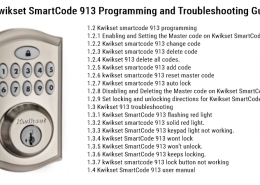Cum se schimbă codul pe Kwikset Lock? Ghid pas cu pas
În această postare, vă vom arăta cum să schimbați codul pe o lacăt Kwikset și cum să programați o lacăt Kwikset în câțiva pași simpli.
Dacă aveți o încuietoare Kwikset, este esențial să știți cum să schimbați codul de blocare pentru casa dvs. Acest lucru poate fi util dacă există o problemă cu blocarea sau dacă doriți să schimbați codul dintr-un alt motiv. Schimbarea codului pe încuietori Kwikset este simplă și durează doar câteva minute.
Kwikset-ul are prea multe modele diferite, așa că pașii de schimbare a codului pe încuietori Kwikset sunt ușor diferiți. Acum, să vă prezentăm cum să schimbați codul pe încuietori Kwikset în funcție de alte modele.
În general, pentru a schimba codul utilizatorului Kwikset lock:
- Pregătiți codul principal de blocare Kwikset dacă ați activat un cod de programare.
- Ștergeți codul de blocare Kwikset pe care doriți să îl schimbați.
- Adăugați un nou cod de utilizator Kwikset lock.
- Schimbați codul utilizatorului Kwikset lock cu succes.
Pentru a afla mai multe despre problemele de blocare Kwikset și depanare, consultați acest articol: Blocarea inteligentă Kwikset nu funcționează. Ghid expert de depanare.
Schimbați codul pe Kwikset SmartCode 909.
Pentru a schimba Kwikset SmartCode 909, adăugați un nou cod de utilizator în aceeași poziție. De exemplu, dacă doriți să schimbați al treilea cod de utilizator, adăugați un alt cod de utilizator în poziția trei.
Fără codul principal
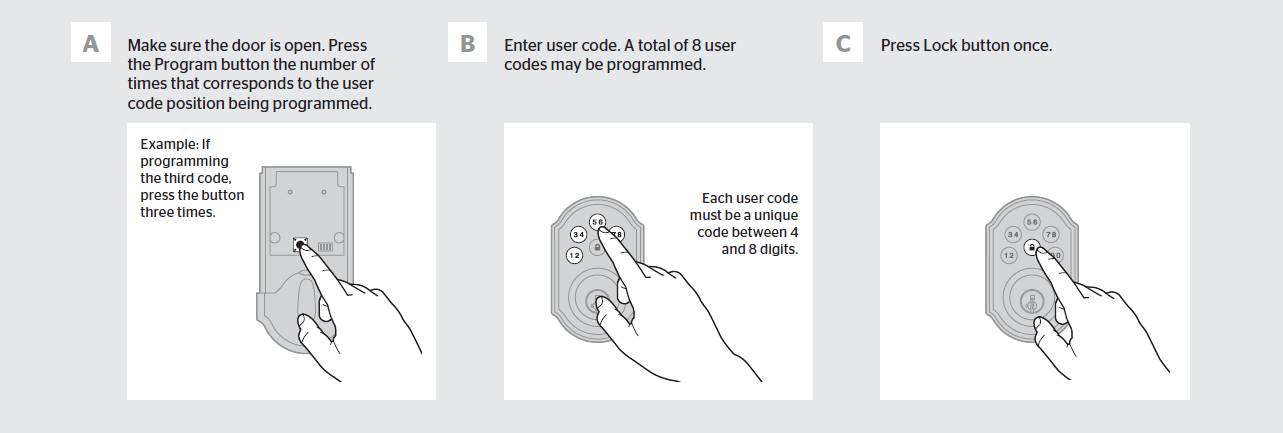
- Asigurați-vă că ușa este deschisă. Apăsați butonul Program pentru numărul de ori corespunzător poziției codului de utilizator programat.
- Introduceți codul de utilizator. Pot fi programate în total 8 de coduri de utilizator.
- Apăsați butonul Blocare o dată.
Cu codul principal
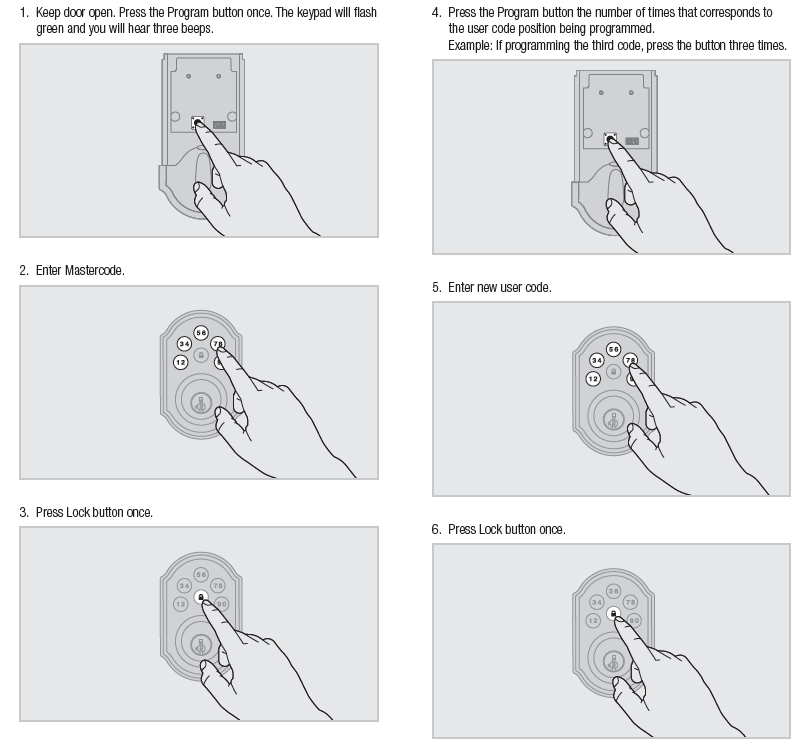
- Ține ușa deschisă. Apăsați butonul Program o dată. Tastatura va clipi în verde și veți auzi trei bipuri.
- Introdu codul principal
- Apăsați butonul Blocare o dată
- Apăsați butonul Program pentru numărul de ori corespunzător poziției codului de utilizator programat. Exemplu: Dacă programați al treilea cod, apăsați butonul de trei ori
- Dacă nu vă amintiți poziția codului utilizatorului, este posibil să doriți să efectuați a Resetare din fabrică Blocare Kwikset pentru a șterge toate codurile asociate blocării.
- Introduceți un cod de utilizator nou.
- Apăsați butonul Blocare o dată.
Dacă doriți să știți cum să schimbați codul pe Kwikset SmartCode 909, vă rugăm să verificați acest articol: Cum se schimbă codul pe Kwikset SmartCode 909? Ghid de detaliu.
Schimbați codul principal pe Kwikset Smartcode 910, 911 și 912
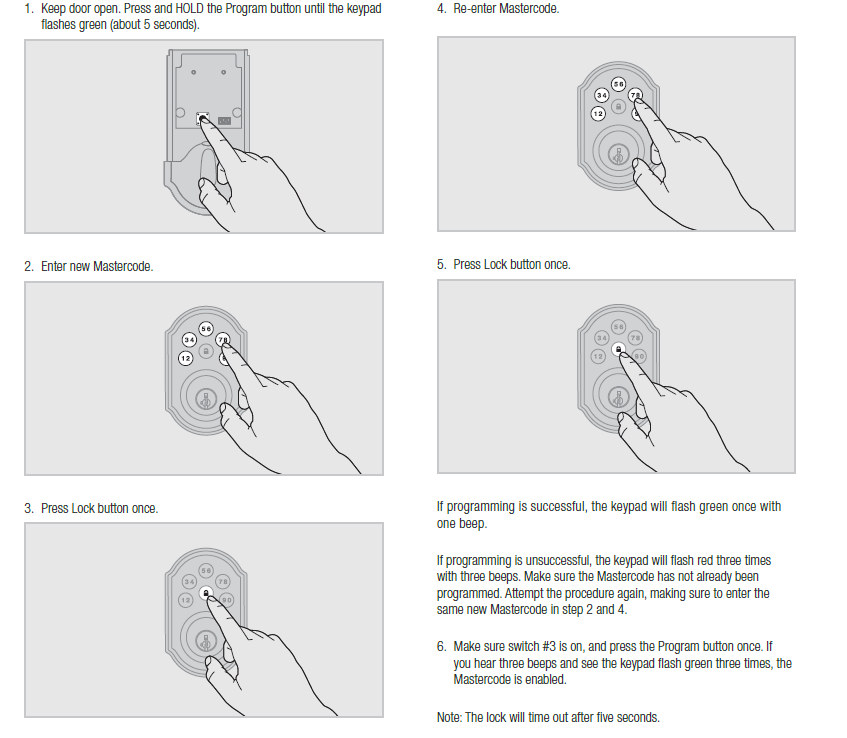
- Ține ușa deschisă. Apăsați și mențineți apăsat butonul Program până când tastatura luminează intermitent în verde (aproximativ 5 secunde).
- Introduceți noul cod Master.
- Apăsați butonul Blocare o dată.
- Reintroduceți codul principal.
- Apăsați butonul Blocare o dată.
Dacă programarea are succes, tastatura va clipi verde o dată cu un bip. Dacă programarea nu reușește, tastatura va clipi roșu de trei ori cu trei bipuri.
Vă rugăm să rețineți:
- Dacă nu vă amintiți poziția codului utilizatorului, puteți solicita a Resetare din fabrică pentru a șterge toate codurile asociate blocării.
- Dacă nu este apăsat niciun buton timp de cinci secunde, sistemul va expira și trebuie să reporniți procedura.
Pentru mai mult ajutor despre încuietorile Kwikset Smartcode Deadbolt, vă rugăm să consultați acest articol: Ghid detaliat de depanare Kwikset SmartCode Deadbolt.
Schimbați codul pe Kwikset SmartCode 888, 913 și 914
Pentru a schimba codul de utilizator pe Kwikset SmartCode 888, 913 și 914, trebuie să ștergeți mai întâi acest cod de utilizator și apoi să adăugați un nou cod de utilizator.
Ștergeți un singur cod de utilizator cu codul principal:
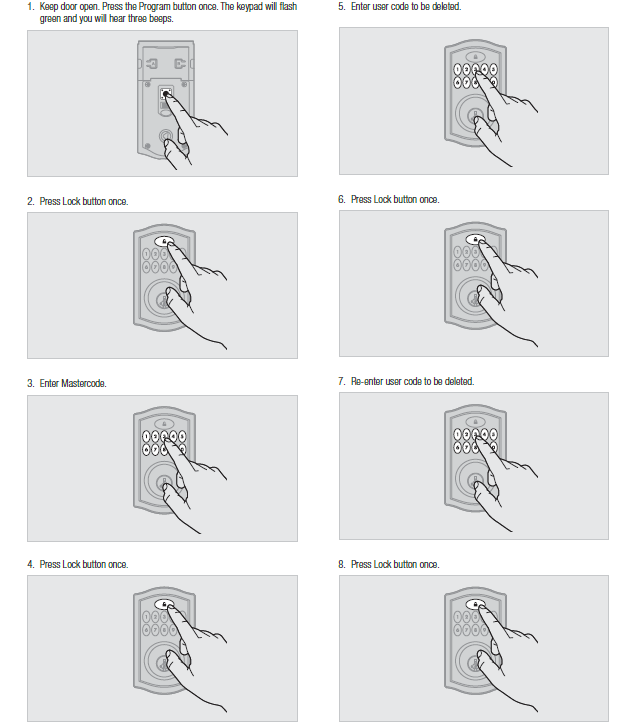
- Ține ușa deschisă. Apăsați butonul Program o dată. Tastatura va clipi în verde și veți auzi trei bipuri.
- Apăsați butonul Blocare o dată.
- Introduceți codul Master.
- Apăsați butonul Blocare o dată.
- Introduceți codul de utilizator care urmează să fie șters.
- Apăsați butonul Blocare o dată.
- Reintroduceți codul de utilizator care urmează să fie șters.
- Apăsați butonul Blocare o dată.
Pentru a afla mai multe despre schimbarea codului pe Kwikset Smartcode 913, vă rugăm să consultați acest articol: Cum se schimbă codul pe Kwikset Smartcode 913? Ghid de detaliu.
De asemenea, dacă aveți probleme cu Kwikset SmartCode 913, acest articol vă va ajuta: Ghid de programare și depanare Kwikset SmartCode 913.
Ștergeți un singur cod de utilizator fără codul principal
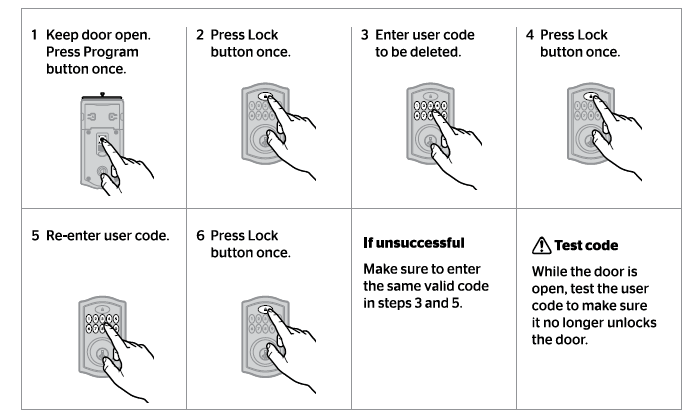
- Ține ușa deschisă. Apăsați butonul Program o dată.
- Apăsați butonul Blocare o dată.
- Introduceți codul de utilizator care urmează să fie șters.
- Apăsați butonul Blocare o dată.
- Reintroduceți codul utilizatorului.
- Apăsați butonul Blocare o dată.
Dacă programarea are succes, tastatura va clipi verde o dată cu un bip.
Dacă programarea nu reușește, tastatura va clipi roșu de trei ori cu trei bipuri.
Adăugați coduri de utilizator cu codul principal
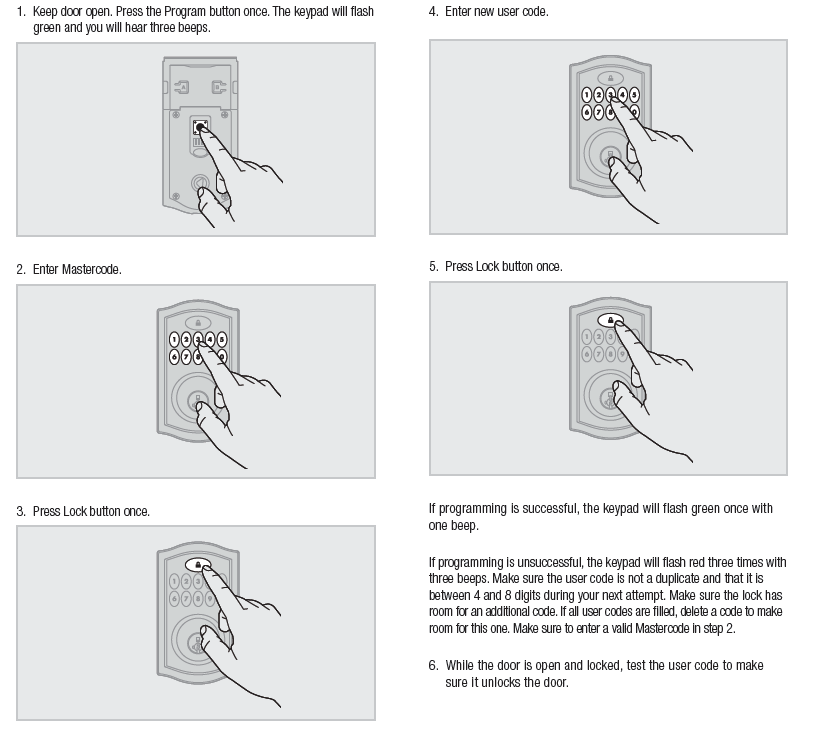
- Ține ușa deschisă. Apăsați butonul Program o dată. Tastatura va clipi în verde și veți auzi trei bipuri.
- Introduceți codul Master.
- Apăsați butonul Blocare o dată.
- Introduceți noul cod de utilizator.
- Apăsați butonul Blocare o dată.
Adăuga Coduri de utilizator fără codul principal
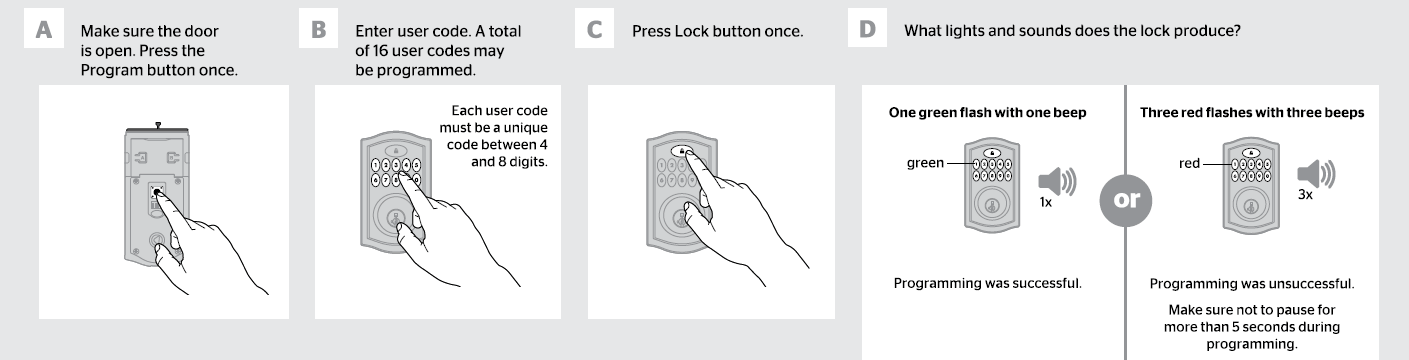
- Ține ușa deschisă. Apăsați butonul Program o dată.
- Introduceți noul cod de utilizator.
- Apăsați butonul Blocare o dată.
Schimbați codul principal
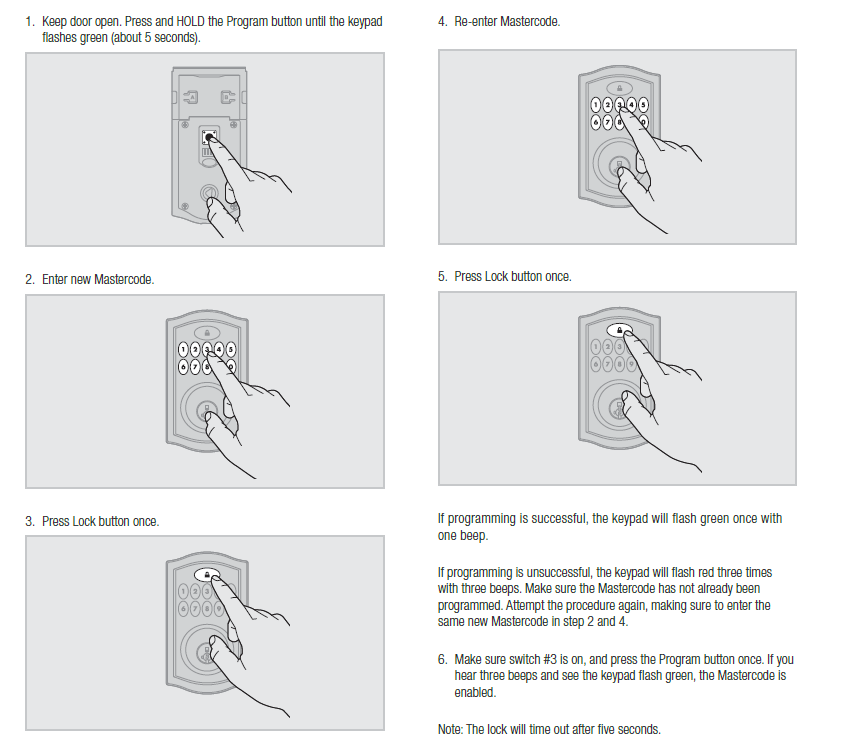
- Ține ușa deschisă. Apăsați și mențineți apăsat butonul Program până când tastatura luminează intermitent în verde (aproximativ 5 secunde).
- Introduceți noul cod Master.
- Apăsați butonul Blocare o dată.
- Reintroduceți codul principal.
- Apăsați butonul Blocare o dată.
Vă rugăm să rețineți: Dacă nu este apăsat niciun buton timp de cinci secunde, sistemul va expira pentru toate operațiunile de mai sus.
Cum se schimbă codul pe Kwikset SmartCode 915 și 916?
Pentru a schimba codul de utilizator pe Kwikset SmartCode 915 și 916, ștergeți mai întâi acest cod de utilizator și apoi adăugați un nou cod de utilizator.
Ștergeți un singur cod de utilizator cu codul principal
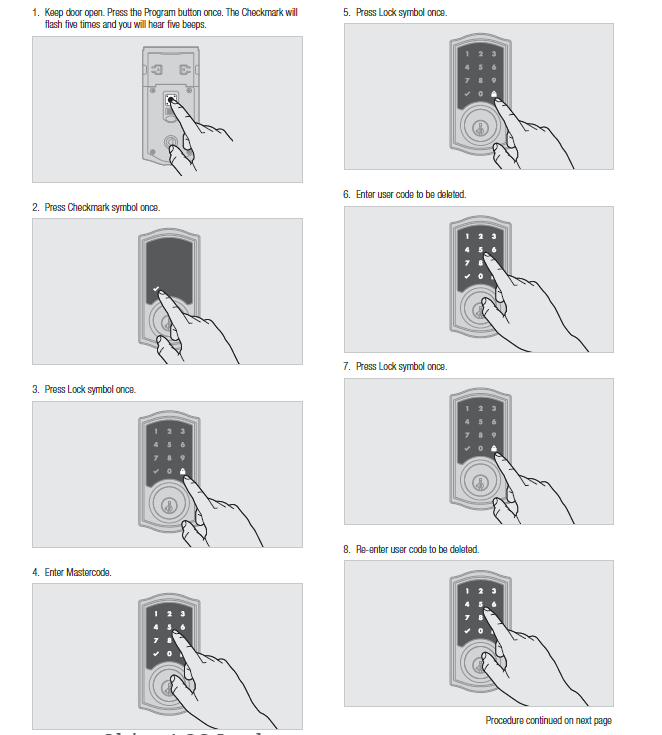
- Ține ușa deschisă. Apăsați butonul Program o dată. Bifa va clipi de cinci ori și veți auzi cinci bipuri.
- Apăsați o dată pe simbolul Bifă.
- Apăsați simbolul Blocare o dată.
- Introduceți codul Master.
- Apăsați simbolul Blocare o dată.
- Introduceți codul de utilizator care urmează să fie șters.
- Apăsați simbolul Blocare o dată.
- Reintroduceți codul de utilizator care urmează să fie șters.
- Apăsați simbolul Blocare o dată.
Ștergeți un singur cod de utilizator fără codul principal
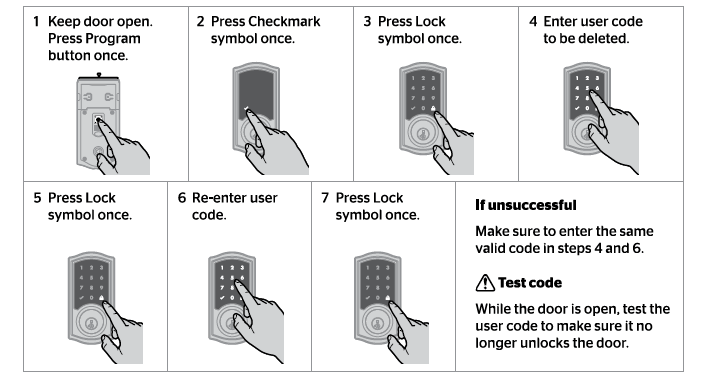
- Ține ușa deschisă. Apăsați o dată pe simbolul Apăsați bifa.
- Apăsați simbolul Blocare o dată.
- Introduceți codul de utilizator care urmează să fie șters.
- Apăsați simbolul Blocare o dată.
- Reintroduceți codul utilizatorului.
- Apăsați simbolul Blocare o dată.
Dacă programarea are succes, tastatura va clipi verde o dată cu un bip.
Dacă programarea nu reușește, tastatura va clipi roșu de trei ori cu trei bipuri.
Adăugați coduri de utilizator cu codul principal
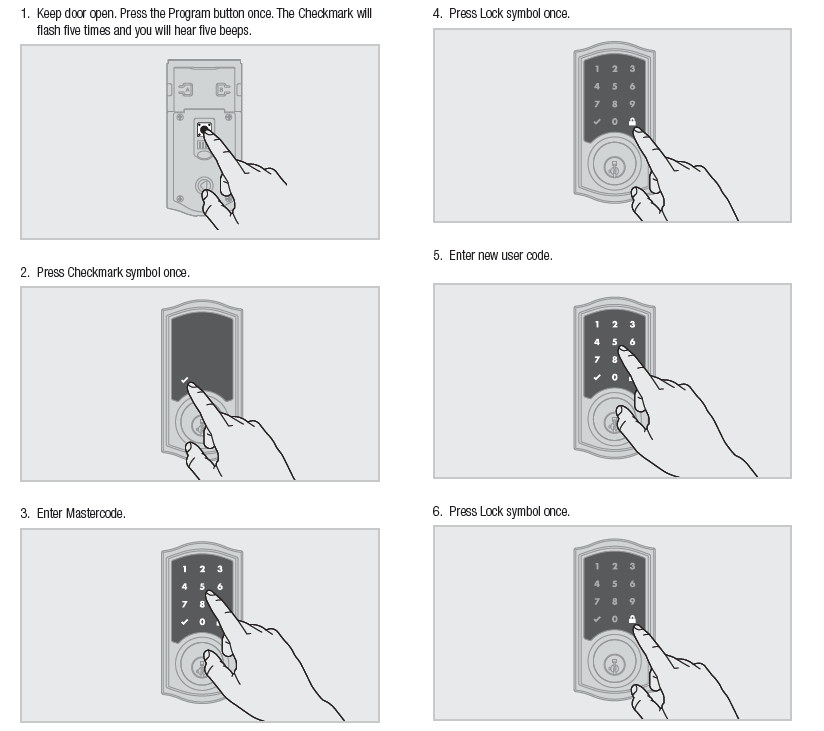
- Ține ușa deschisă. Apăsați butonul Program o dată. Bifa va clipi de cinci ori și veți auzi cinci bipuri.
- Apăsați o dată pe simbolul Bifă.
- Introduceți codul Master.
- Apăsați simbolul Blocare o dată.
- Introduceți noul cod de utilizator.
- Apăsați simbolul Blocare o dată.
Adăuga Coduri de utilizator fără codul principal
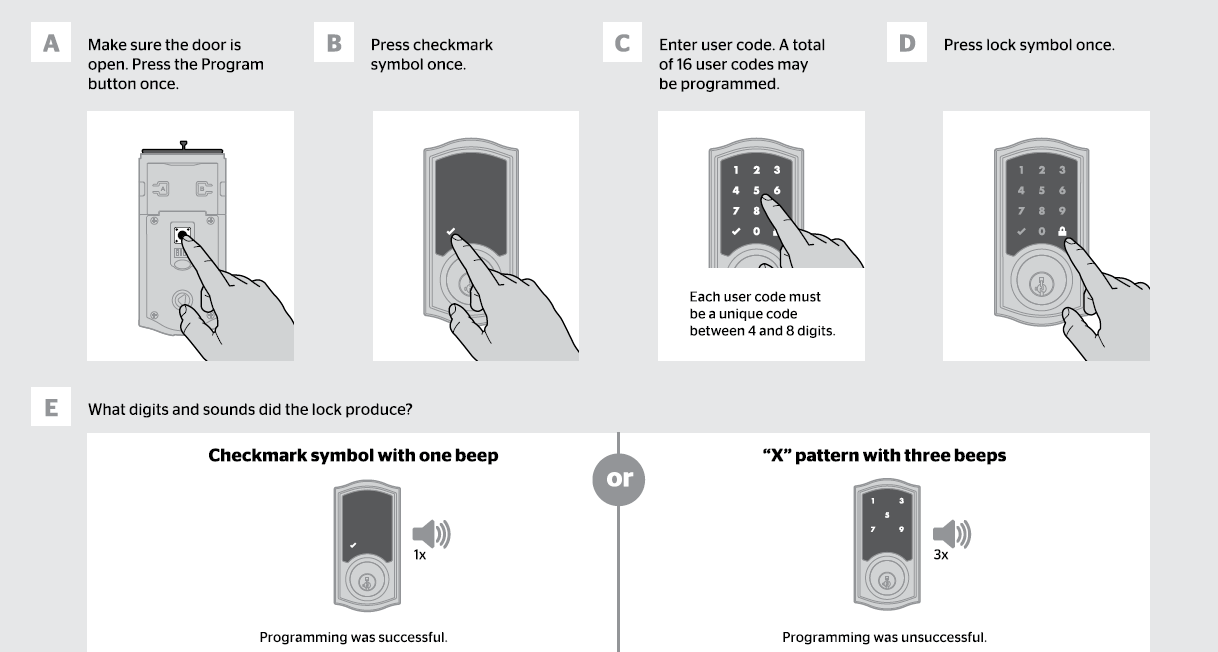
- Ține ușa deschisă. Apăsați butonul Program o dată.
- Apăsați simbolul Blocare o dată.
- Introduceți noul cod de utilizator.
- Apăsați simbolul Blocare o dată.
Schimbați codul Master
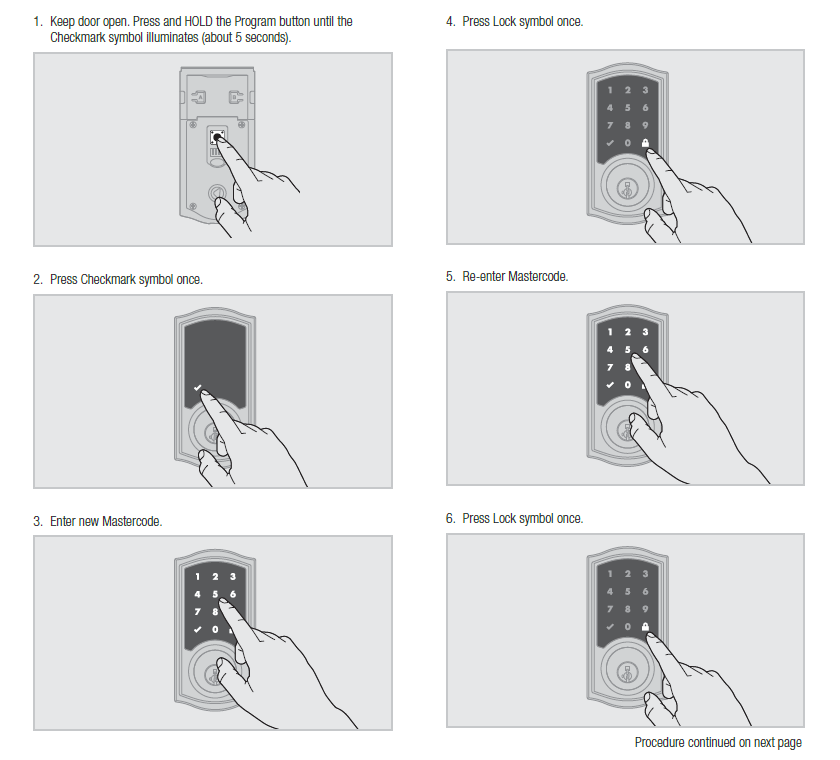
- Ține ușa deschisă. Țineți apăsat butonul Program până când simbolul Bifă se aprinde (aproximativ 5 secunde).
- Apăsați o dată pe simbolul Bifă.
- Introduceți noul cod Master.
- Apăsați simbolul Blocare o dată.
- Reintroduceți codul principal.
- Apăsați simbolul Blocare o dată.
Vă rugăm să rețineți: Dacă ecranul nu este apăsat timp de 20 de secunde, sistemul va expira (indicat de trei bipuri și modelul „X” clipește de trei ori), și trebuie să reporniți procedura.
Schimbați codul pe Kwikset SmartCode 917 și 955.
Dacă doriți să schimbați codul de utilizator pe Kwikset SmartCode 917 și 955, trebuie să ștergeți mai întâi acest cod de utilizator și apoi să adăugați un nou cod de utilizator.
Ștergeți codul utilizatorului
- Asigurați-vă că ușa este deschisă.
- Apăsați și eliberați butonul Program dacă nu ați activat un Cod de programare. Veți auzi două bipuri. Dacă ați activat un cod de programare, introduceți codul de programare, apoi apăsați butonul „Kwikset”. Veți auzi un bip scurt, iar tastatura va clipi verde.
- Apăsați butonul „2” pentru a șterge un cod de utilizator.
- Veți auzi un bip scurt, iar tastatura va clipi verde.
- Apăsați butonul „Kwikset”.
- Introduceți codul de utilizator pe care doriți să îl ștergeți.
- Apăsați butonul „Kwikset”.
- Introduceți din nou codul de utilizator.
- Apăsați butonul „Kwikset”. Veți auzi un bip lung, iar tastatura va clipi verde dacă reușește. Nu a reușit dacă auziți trei bipuri și tastatura clipește roșu.
Adăugați un nou cod de utilizator
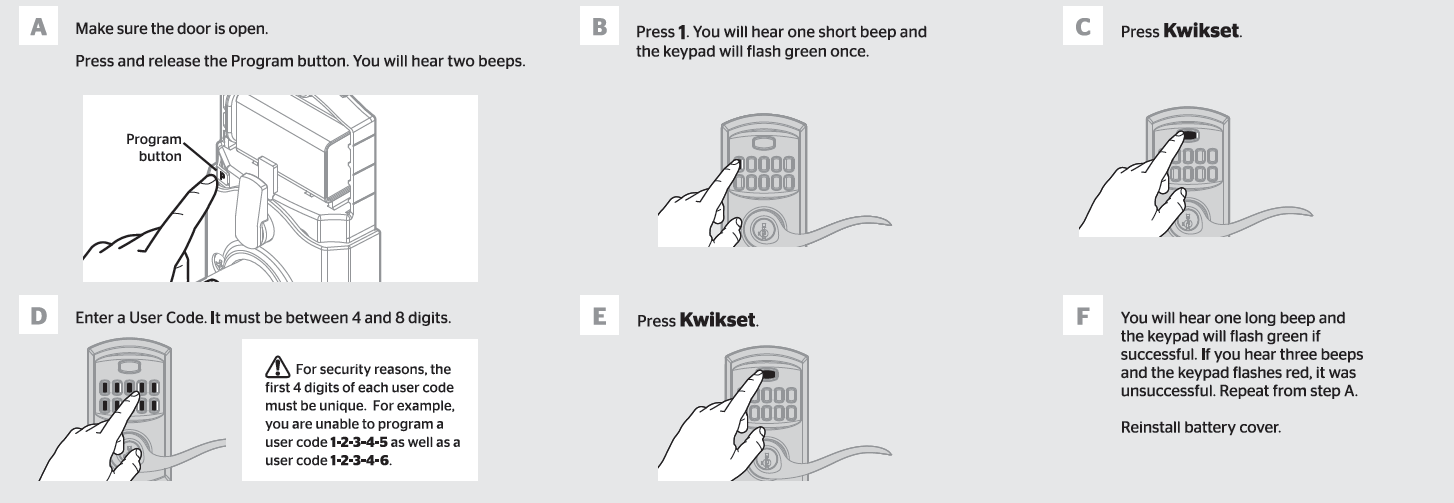
- Asigurați-vă că ușa este deschisă. Apăsați și eliberați butonul Program. Veți auzi două bipuri.
- Apăsați butonul „1”. Veți auzi un bip scurt, iar tastatura va clipi verde o dată.
- Apăsați butonul „Kwikset”.
- Introduceți un nou cod de utilizator. Trebuie să aibă între 4 și 8 cifre. (Din motive de securitate, primele patru cifre ale fiecărui cod de utilizator trebuie să fie unice. De exemplu, nu puteți programa un cod de utilizator 1·2·3·4·5, precum și un cod de utilizator 1·2·3·4 ·6.)
- Apăsați butonul „Kwikset”.
- Veți auzi un bip lung, iar tastatura va clipi verde dacă reușește. Nu a avut succes. Repetați pasul A dacă auziți trei bipuri și tastatura clipește roșu. Reinstalați capacul bateriei.
Schimbați codul de programare
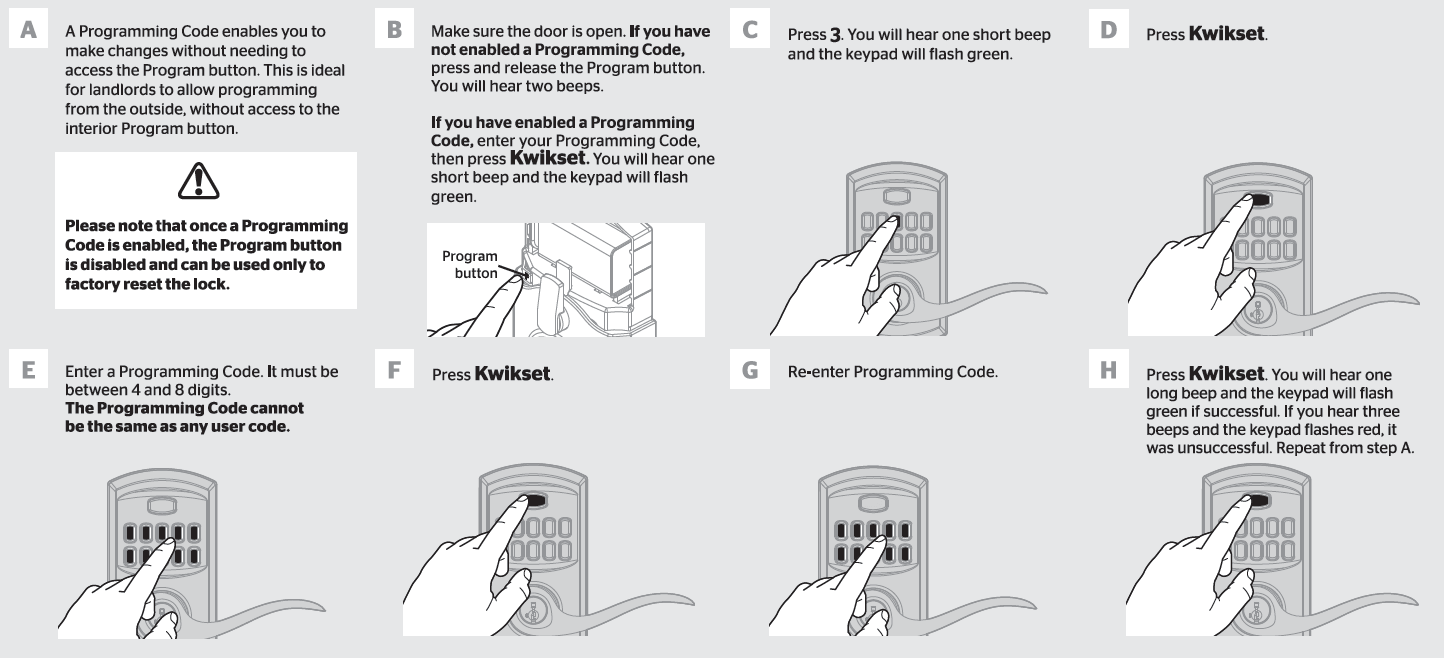
- Asigurați-vă că ușa este deschisă. Apăsați și eliberați butonul Program dacă nu ați activat un Cod de programare. Veți auzi două bipuri. Dacă ați activat un cod de programare, introduceți codul de programare, apoi apăsați butonul „Kwikset”. Veți auzi un bip scurt, iar tastatura va clipi verde.
- Apăsați butonul „3”. Veți auzi un bip scurt, iar tastatura va clipi verde.
- Apăsați butonul „Kwikset”.
- Introduceți un cod de programare. Trebuie să aibă între 4 și 8 cifre. Codul de programare nu poate fi același cu orice cod de utilizator.
- Apăsați butonul „Kwikset”.
- Reintroduceți codul de programare.
- Apăsați butonul „Kwikset”. Veți auzi un bip lung, iar tastatura va clipi verde dacă reușește. Nu a avut succes; dacă auziți trei bipuri și tastatura luminează intermitent în roșu — repetați pasul A.
Schimbați codul pe Kwikset Powerbolt 2
Pentru a schimba codul de utilizator pe Kwikset Powerbolt 2, trebuie să ștergeți mai întâi acest cod de utilizator și apoi să adăugați un nou cod de utilizator pe Kwikset Powerbolt 2.
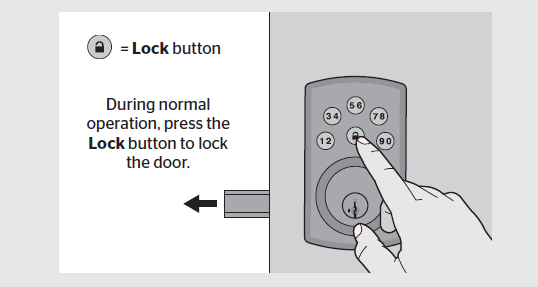
Ștergeți codul utilizatorului
- Asigurați-vă că încuietoarea este deblocată și ușa deschisă.
- Introduceți codul dvs. principal – pentru instalări noi; implicit este 0-0-0-0.
- Apăsați butonul Blocare. Veți auzi un bip.
- Apăsați butonul „3”.
- Apăsați butonul Blocare. Veți auzi un bip.
- Introduceți codul de utilizator pe care doriți să îl ștergeți.
- Apăsați butonul Blocare. Veți auzi două bipuri dacă aveți succes. Dacă auziți trei bipuri, nu a reușit. Repetați pasul 1 încet.
Adăugați un nou cod de utilizator
- Asigurați-vă că încuietoarea este deblocată și ușa deschisă.
- Introduceți codul dvs. principal – pentru instalări noi; implicit este 0-0-0-0.
- Apăsați butonul Blocare. Veți auzi un bip.
- Apăsați butonul „1”.
- Apăsați butonul Blocare. Veți auzi un bip.
- Introduceți un nou cod de utilizator. Trebuie să aibă 4-10 cifre.
- Apăsați butonul Blocare. Veți auzi două bipuri dacă aveți succes. Dacă auziți trei bipuri, nu a reușit. Repetați pasul 1 încet.
Schimbați codul de programare
- Asigurați-vă că încuietoarea este deblocată și ușa deschisă.
- Introduceți codul dvs. principal – pentru instalări noi; implicit este 0-0-0-0.
- Apăsați butonul Blocare. Veți auzi un bip.
- Apăsați butonul „7”.
- Apăsați butonul Blocare. Veți auzi un bip.
- Introduceți un nou cod Master. Trebuie să aibă între 4 și 10 cifre.
- Apăsați butonul Blocare. Veți auzi două bipuri dacă aveți succes. Dacă auziți trei bipuri, nu a reușit. Repetați pasul 1 încet.
Dacă aveți nevoie de mai mult ajutor cu Kwikset Powerbolt 2, vă rugăm să citiți acest articol: Depanare Kwikset Powerbolt 2: Ghid pas cu pas!
Cum se schimbă codul pe Kwikset Halo și Aura?
Pentru a schimba codul de utilizator pe Kwikset Halo și Aura, trebuie să descărcați și să instalați aplicația Kwikset. Puteți căuta în aplicația Kwikset din Google Play sau din App Store sau puteți scana codul de bare de mai jos.

Pentru a schimba codul de utilizator pe Kwikset Halo și Aura:
- Deschideți aplicația Kwikset.
- Selectați încuietoarea.
- Atingeți pictograma de setare.
- Editați un cod de acces.
- Introduceți vechiul cod de utilizator și apoi introduceți un nou cod de utilizator.
- Salvare.
Dacă aveți mai multe probleme cu Kwikset Halo și trebuie să le rezolvați, vă rugăm să vizitați acest articol: Depanare Kwikset Halo: Ghid rapid pas cu pas.
Concluzie
Acesta este tot ce trebuie să știți despre cum să schimbați codul de blocare Kwikset. Acum puteți înceta să vă faceți griji dacă Kwikset Deadbolt este suficient de sigur pentru că va fi sau nu!
Vă rugăm să rețineți că ShineACS Locks doar scrie articolul privind operarea blocării Kwikset și oferă posibile sugestii de manipulare, nu oferă servicii post-vânzare. Dacă în cele din urmă nu vă puteți rezolva problema cu conținutul articolului nostru, vă rugăm să luați legătura cu piața de schimb oficială.